Whatsapp là gì? Bạn đã bao giờ nghe đến ứng dụng Whatsapp? Cùng giải đáp những thắc mắc về cách sử dụng phần mềm này qua bài viết dưới đây nhé!
Whatsapp là gì? Những điều cần biết để sử dụng whatsapp
Whatsapp là ứng dụng hỗ trợ người dùng nhắn tin trên nhiều nền tảng khác nhau như android, iOS, Windows, windows phone và MacOS thông qua kết nối internet. Ngày 19/2 năm 2014 Whatsapp được mua lại bởi Facebook với giá 19 tỉ USD. Hiện tại Whatsapp là một trong những ứng dụng tin nhắn được nhiều người sử dụng nhất trên thế giới. Ngoài nhắn tin bằng văn bản thông thường, người dùng cũng có thể gửi tin nhắn dạng âm thanh, hình ảnh video hay thậm chí là đoạn ghi âm trực tiếp cho bạn bè chỉ bằng một cú chạm.
Đối tượng mà Whatsapp nhắm tới đa số là đối tượng thanh thiếu niên với nhu cầu trao đổi thông tin, trò chuyện hoặc giao lưu với bạn bè miễn phí qua kết nối internet.

1. Sự phát triển chóng mặt của whatsapp hiện nay
Phần mềm Whatsapp nổi lên như một xu hướng và liên tục đạt nhiều thành công, phần mềm thu hút khách hàng bởi tính thực tế, tiện dụng và dễ dàng sử dụng. Tính đến tháng 10 năm 2016 whatsapp đã có hơn 854 triệu lượt truy cập sử dụng và trở thành một trong những ứng dụng nhắn tin được nhiều người sử dụng nhất hiện nay. Với sự tăng trưởng chóng mặt này, công ty quản lý đã phải đưa ra chiến lược tính phí đối với người đăng ký mới để góp phần giảm tốc độ tăng trưởng của whatsapp lại. Do hỗ trợ nhiều nền tảng khác nhau, whatsapp đang tăng dần số lượng tài khoản một cách chóng mặt, cạnh tranh trực tiếp với những ứng dụng hỗ trợ nhắn tin miễn phí khác.
2. Một số điều kiện sử dụng trên Whatsapp
Để có thể sử dụng Whatsapp hiệu quả, bạn phải hiểu rõ Whatsapp là gì và những điều kiện ràng buộc của ứng dụng này. Đầu tiên, Whatsapp chỉ cho phép những người từ 16 tuổi trở lên sử dụng dịch vụ. Ngoài ra, khi đã đăng ký Whatsapp, ứng dụng này sẽ tự động cập nhật thông tin của bạn và bất kỳ người dùng nào khác cũng có thể thấy những hoạt động, hình ảnh và status của bạn. Nếu như bạn không muốn nhiều người thấy thông tin cá nhân của mình thì hãy cân nhắc việc thay đổi lại chức năng bảo mật thông tin. Bạn có thể thực hiện điều này bằng cách vào Menu Button > Settings > Account >Privacy và điều chỉnh chức năng từ Everyone (Public) thành My Contacts or Nobody (Private).
3. Hướng dẫn cài đặt WhatsApp
Bước 1: Vào kho ứng dụng, cài đặt ứng dụng WhatsApp Messenger, nhấn vào cài đặt. Sau đó nhấn vào mở ứng dụng.
Bước 2: Đăng ký tài khoản WhatsApp Messenger
- Việc đầu tiên bạn cần phải tạo tài khoản để có thể sư dụng dich vụ nhắn tin của ứng dụng.
- Khởi động ứng dụng, tích chọn Đồng ý và tiếp tục.
- Nhập số điện thoại của bạn và nhấn Tiếp
- Chuyển qua bước đặt tên, bạn đặt tên và thêm ảnh đại diện theo ý muốn
- Nhấn Tiếp để kết thúc quá trình tạo tài khoản.
Vào giao diện chat, bạn click biểu tượng tìm kiếm như trên hình và nhập số điện thoại bạn bè có sử dụng ứng dụng WhatsApp Messenger và bắt đầu chat.
4. Các tính năng giúp bạn làm chủ WhatsApp
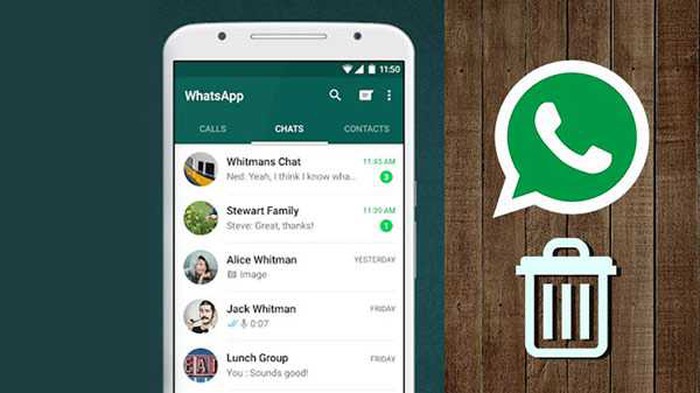
Ẩn tính năng “Last Seen”
heo mặc định, ứng dụng WhatsApp sẽ hiển thị mốc thời gian lần cuối cùng mà người dùng WhatsApp truy cập hoặc đăng nhập ứng dụng. Tuy nhiên trong một số trường hợp vì lí do quyền riêng tư cá nhân, nhiều người dùng muốn vô hiệu hóa (tắt) tính năng này đi.
Để vô hiệu hóa (tắt) tính năng này, bạn thực hiện theo các bước dưới đây:
Trên thiết bị iOS:
Vào Settings > Chat Settings > Advanced và thiết lập Last Seen Timestamp sang OFF.
Trên Android:
Với các thiết bị Android, bạn không thể truy cập vào cài đặt ứng dụng để thiết lập như thiết bị iOS mà phải cài đặt thêm ứng dụng thứ 3, chẳng hạn như ứng dụng Hide WhatsApp Status. Ứng dụng Hide WhatsApp Status sẽ vô hiệu hóa kết nối Wifi và dữ liệu khi bạn mở ứng dụng WhatsApp.
Sau khi thoát khỏi ứng dụng Hide WhatsApp Status, kết nối Wifi và dữ liệu của bạn sẽ được phục hồi, WhatsApp sẽ đồng bộ và tin nhắn của bạn sẽ được gửi đi.
Sao lưu và khôi phục tin nhắn trên WhatsApp
Theo mặc định, WhatsApp sẽ tự động sao lưu những tin nhắn của bạn, tuy nhiên bạn cũng có thể thực hiện thao tác này.
Trên iOS:
Vào Settings > Chat Settings > Chat Backup, chọn Back Up Now
Trên Android:
Vào Settings > Chat settings, chọn Backup Conversations để tạo một sao lưu. Quá trình sao lưu này sẽ không sao lưu các file đa phương tiện như hình ảnh, do đó bạn cần sao lưu các file bằng cách sử dụng một trình quản lí file và truy cập: /sdcarrd/WhatsApp/Media.
Không có cách nào để khôi phục trực tiếp những tin nhắn từ WhatsApp, do đó nếu muốn khôi phục các tin nhắn, bạn phải gỡ ứng dụng WhatsApp sau đó tiến hành cài đặt lại ứng dụng.
Sau khi đã cài đặt lại WhatsApp, khi bạn mở ứng dụng lên, trên màn hình thiết bị sẽ xuất hiện thông báo hỏi bạn có muốn khôi phục lại những tin nhắn gần đây. Bạn chỉ cần thực hiện theo các bước hướng dẫn để khôi phục lại các tin nhắn.
Khóa ứng dụng WhatsApp của bạn
Đôi khi trong một số trường hợp bạn bè, người thân, bố mẹ,… của bạn muốn mượn điện thoại của bạn để làm gì đó (chẳng hạn truy cập mạng, Facebook…). Trong những trường hợp này việc bị lộ những thông tin cá nhân là rất cao.
Nếu không muốn người khác đọc được những tin nhắn hay những thông tin quan trọng trên ứng dụng WhatsApp của bạn, bạn có thể khóa ứng dụng WhatsApp để đảm bảo sự riêng tư cá nhân.
Để khóa ứng dụng WhatsApp, bạn phải tải và cài đặt thêm ứng dụng về máy. Tuy nhiên ứng dụng này mới chỉ có sẵn cho thiết bị Android và BlackBerry.
Nếu bạn đang sử dụng thiết bị Android, bạn có thể tải ứng dụng WhatsApp Lock.
Nếu bạn đang sử dụng BlackBerry, bạn có thể tải ứng dụng Lock for WhatsApp.
Khi sử dụng WhatsApp, bạn phải nhập một mã PIN (với ứng dụng WhatsLock) hoặc nhập mật khẩu (với ứng dụng Lock for WhatsApp) thì mới có thể truy cập và sử dụng được ứng dụng.
Tạo Shortcut cho những liên lạc quan trọng
Nếu bạn thường xuyên nhắn tin với một ai đó trên WhatsApp thì việc tạo một shortcuts để nhanh chóng nhắn tin với người ấy là cách khá tiện lợi và hữu ích.
Danh bạ của người này sẽ hiển thị ngay trên Homescreens để bạn liên lạc mà không cần tốn công sức truy cập vào ứng dụng để tìm.
Trên thiết bị Android:
Nhấn lì vào danh bạ mà bạn muốn liên hệ, sau đó một cửa sổ popup xuất hiện, bạn chọn Add conversation shortcut.
Trên iOS:
Tính năng này không có sẵn trên thiết bị iOS. Tuy nhiên bạn có thể tải ứng dụng 1TapWA về iPhone để tạo Shortcut cho liên lạc quan trọng.
Tắt hình ảnh WhatsApp hiển thị trong thư viện ảnh (Gallery) hoặc cuộn Camera (Camera Roll)
Đôi khi những hình ảnh WhatsApp hiển thị trong thư viện ảnh (Gallery) hoặc cuộn Camera (Camera Roll) khiến bạn cảm thấy khó chịu, hoặc bạn không muốn làm xáo trộn những hình ảnh trong thư viện ảnh (Gallery) hoặc cuộn Camera (Camera Roll).
Để tắt hình ảnh WhatsApp hiển thị trong thư viện ảnh hoặc cuộn Camera, bạn thực hiện theo các bước dưới đây:
Trên iOS:
Vào Settings > Privacy > Photo, sau đó chọn chuyển WhatsApp về OFF.
Trên Android:
Bạn có thể ngăn Gallery quét hình ảnh bằng cách tạo một file .nomedia trong thư mục của WhatsApp.
Để tạo file .nomedia, bạn sử dụng một trình quản lí tệp tin như ES File Explorer, truy cập vào thư mục chứa hình ảnh và video của WhatsApp và tạo một tệp tin với tên: .nomedia.
Thay đổi số điện thoại trên WhatsApp
Nếu muốn thay đổi số điện thoại trên WhatsApp, bạn không cần phải gỡ rồi cài đặt ứng dụng WhatsApp lại làm gì cả. Bạn có thể truy cập vào phần Setting (cài đặt) WhatsApp để thay đổi số điện thoại.
Chỉ cần vào Setting > Account > Change Number. Nhập số điện thoại cũ của bạn vào khung Old Phone Number, sau đó nhập số điện thoại mới vào khung New Phone Number. Chọn Done và xác nhận số điện thoại mới của bạn.
Gửi ảnh GIF, tin nhắn thoại, tập tin
WhatsApp không chỉ gửi tin nhắn bằng văn bản mà còn có thể gửi ảnh GIF, tin nhắn thoại và nhiều hơn thế nữa ngay trong thanh trò chuyện. Nhấn nút Emoji, sau đó chọn tab GIF bên dưới để truy cập thư viện ảnh GIF mà Tenor cung cấp. Sử dụng biểu tượng tìm kiếm để tìm ảnh GIF hoàn hảo cho những nhận xét của bạn bè hoặc có thể gửi ngay trong ứng dụng.
Nếu bạn muốn gửi tin nhắn thoại, hãy giữ biểu tượng micrô ở bên phải hộp văn bản để ghi âm một tin nhắn thoại, khi xong bạn chỉ cần thả tay ra, tin nhắn sẽ được gửi tự động. Nếu không muốn gửi nữa, bạn hãy trượt ngón tay sang trái để hủy tin nhắn.
Chạm vào biểu tượng kẹp giấy để gửi tài liệu, âm thanh, hình ảnh hoặc số liên lạc từ điện thoại của bạn. Bạn cũng có thể chọn Location để thêm vị trí.
Gửi tin nhắn cho nhiều người
Bạn muốn gửi một tin nhắn đến nhiều người, nhưng không muốn thêm tất cả vào nhóm chat. Giải pháp là sử dụng tính năng Broadcast trong WhatsApp. Chạm vào Menu > New broadcas trên Android hoặc Broadcast Lists trên iOS.
Bài viết trên của tạp chí công nghệ đã trả lời câu hỏi Whatsapp là gì? và những điều cần biết để sử dụng ứng dụng này hy vọng sẽ giúp ích được độc giả trong cuộc sống nhé!
















